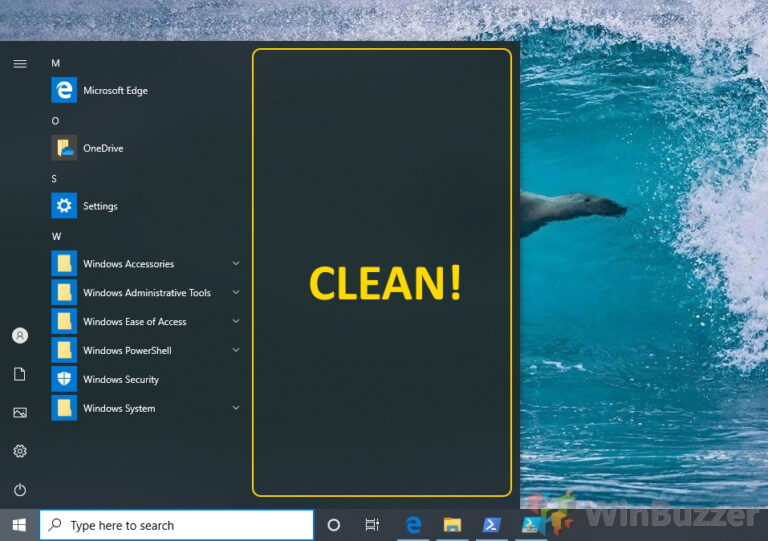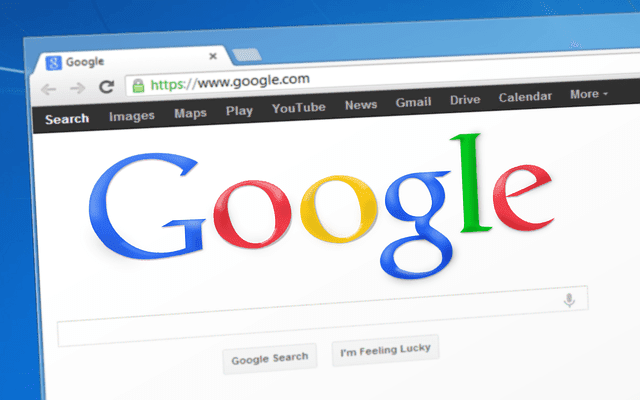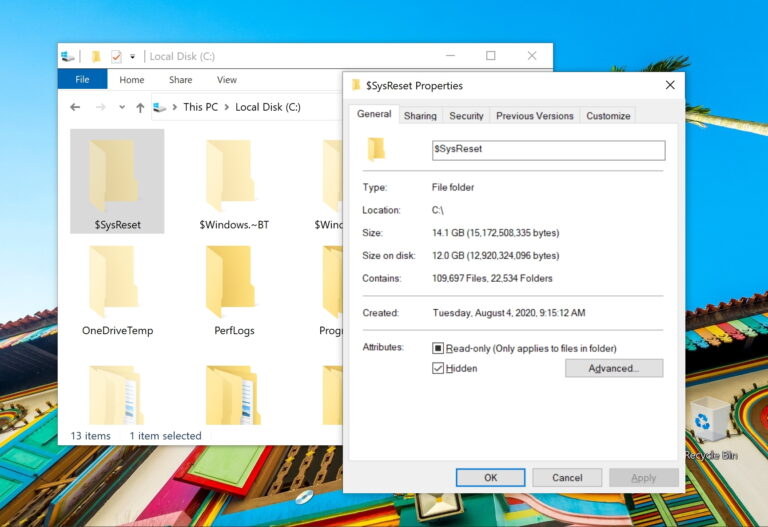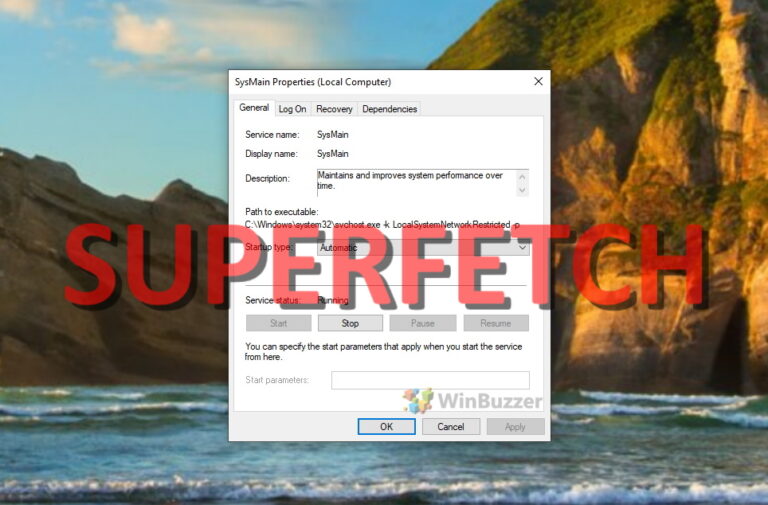Как авторизовать и деавторизовать ПК с Windows в iTunes
В 2003 году Apple выпустила Приложение iTunes для Windows. С помощью приложения iTunes пользователи Windows могут управлять покупками своих iPhone и iPad и синхронизировать контент на всех устройствах Apple. Тип контента включает музыку, книги и фильмы. Однако вам потребуется авторизовать свой компьютер на iPhone для управления или синхронизации содержимого iPhone или iPad с помощью iTunes для Windows.

Программы для Windows, мобильные приложения, игры - ВСЁ БЕСПЛАТНО, в нашем закрытом телеграмм канале - Подписывайтесь:)
Процесс авторизации не только позволяет синхронизировать данные вашего iPhone или iPad с приложением iTunes для ПК, но и обеспечивает легкий доступ. Еще один важный факт, который следует отметить, заключается в том, что существует ограничение на количество компьютеров, у которых есть разрешение на просмотр ваших покупок в iTunes. Ограничение — пять компьютеров. В ситуации, когда вы хотите авторизовать шестой компьютер, вы должны деавторизовать любой из ранее авторизованных компьютеров. Вот как это сделать:
Как авторизовать ПК с Windows с помощью iTunes
Для авторизации ПК с Windows для просмотра покупок в магазине iTunes необходимо обновить настройки учетной записи. Вот как авторизовать ПК с Windows для просмотра ваших покупок:
Шаг 1: На ПК откройте меню «Пуск» и найдите iTunes.

Шаг 2: Нажмите «Открыть», чтобы запустить приложение iTunes из результатов.
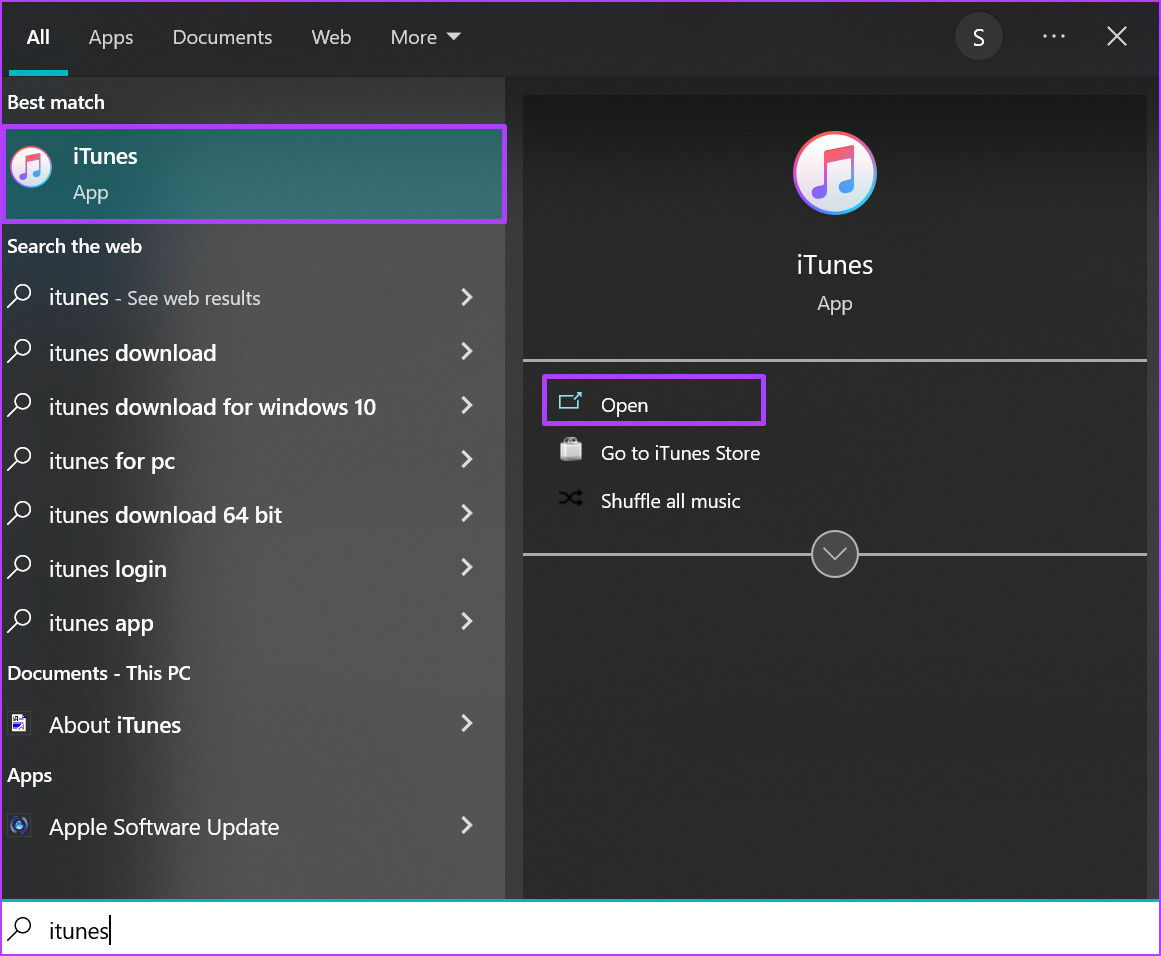
Шаг 3: В верхней части окна iTunes нажмите «Учетная запись».

Шаг 4. Убедитесь, что вы вошли в свою учетную запись Apple. Если вы еще не вошли в систему, нажмите «Войти» и введите свой Apple ID и пароль.

Шаг 5: Нажмите «Учетная запись» еще раз и выберите «Авторизация».

Шаг 6: Нажмите Авторизовать этот компьютер.

Шаг 7: В диалоговом окне «Авторизовать этот компьютер» введите свой пароль и нажмите «Авторизовать».

После успешной авторизации вашего компьютера вы должны получить всплывающее окно с указанием количества ПК с авторизацией.
Как деавторизовать ПК с Windows с помощью iTunes
Процесс деавторизации ПК с Windows от просмотра ваших покупок в магазине iTunes очень похож на процесс авторизации. Вот как деавторизовать ваш ПК с Windows:
Шаг 1: На ПК откройте меню «Пуск» и найдите iTunes.

Шаг 2: Нажмите «Открыть», чтобы запустить приложение iTunes из результатов.
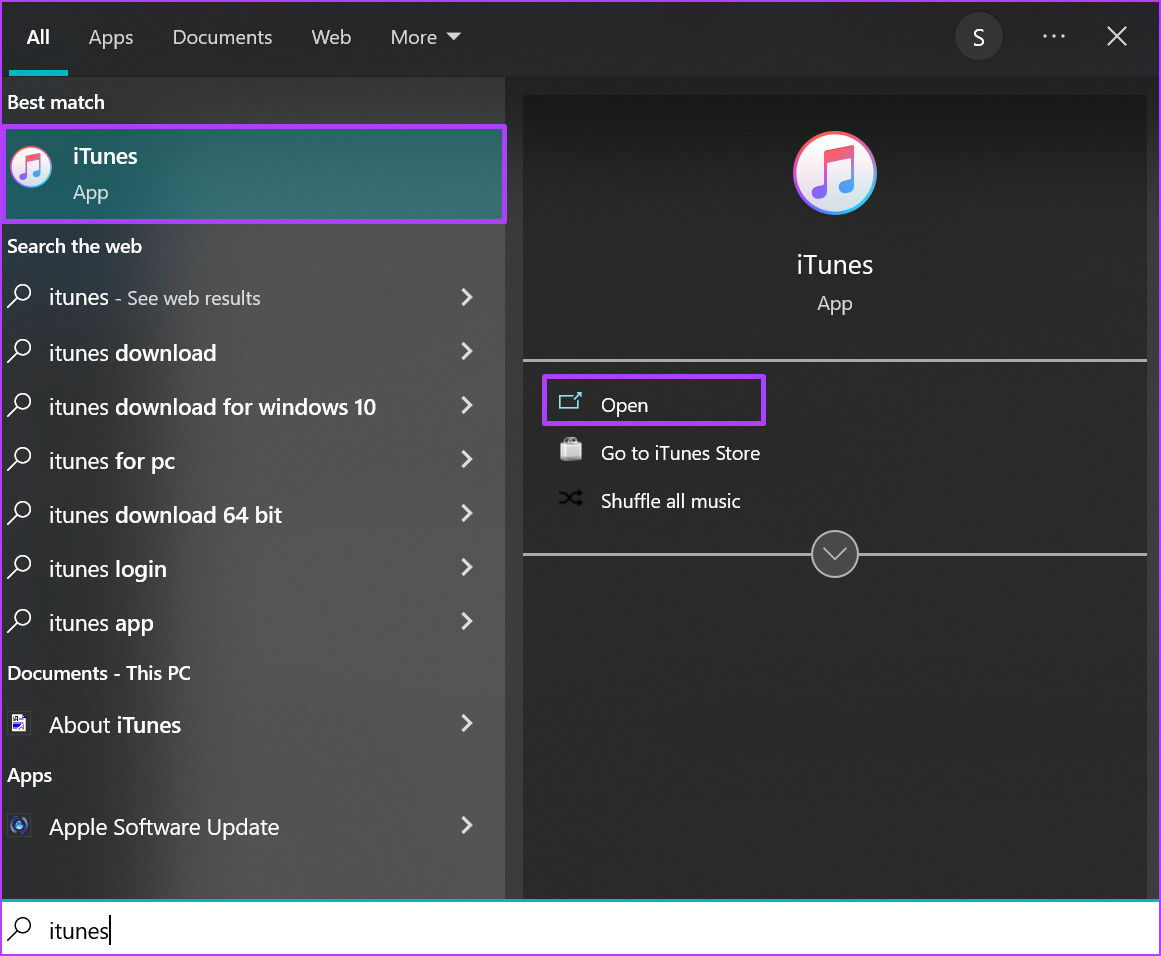
Шаг 3: В верхней части окна iTunes нажмите «Учетная запись».

Шаг 4. Убедитесь, что вы вошли в свою учетную запись Apple. Если вы еще не вошли в систему, нажмите «Войти» и введите свой Apple ID и пароль.

Шаг 5: Нажмите «Учетная запись» еще раз и выберите «Авторизация».

Шаг 6: Нажмите Деавторизовать этот компьютер.

Шаг 7. В диалоговом окне «Деавторизовать этот компьютер» введите свой пароль и нажмите «Деавторизовать».

Вы должны получить всплывающее сообщение о том, прошла ли деавторизация успешно.
Как деавторизовать несколько ПК с помощью iTunes
Помните, что iTunes позволяет авторизовать только пять компьютеров для просмотра ваших покупок в iTunes. Если вы не можете точно вспомнить ПК, авторизованные или имеющие доступ, существует обходной путь, позволяющий деавторизовать их в iTunes. Однако при использовании этой опции существует предостережение: вы можете использовать эту функцию только один раз в год. Вот как получить к нему доступ:
Шаг 1: На ПК откройте меню «Пуск» и найдите iTunes.

Шаг 2: Нажмите «Открыть», чтобы запустить приложение iTunes из результатов.
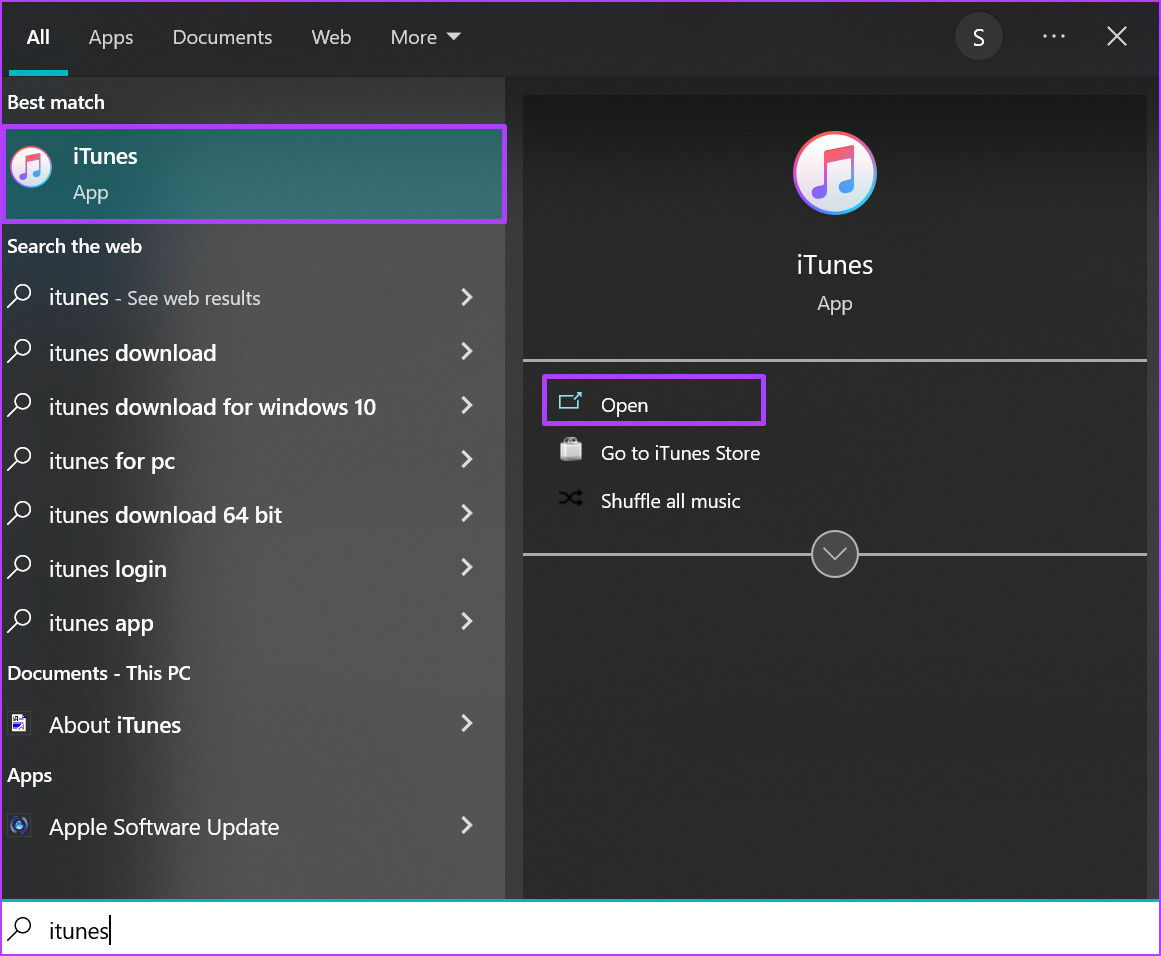
Шаг 3: В верхней части окна iTunes нажмите «Учетная запись».

Шаг 4. Проверьте, вошли ли вы в свою учетную запись Apple. Если информация о вашей учетной записи не отображается, нажмите «Войти» и введите свой Apple ID и пароль.

Шаг 5: Нажмите «Учетная запись» еще раз и выберите «Просмотреть мою учетную запись».

Шаг 6: На странице информации об учетной записи нажмите Деавторизовать все.

Шаг 7: Нажмите «Деавторизовать все» в диалоговом окне, чтобы подтвердить свои действия.

Вы должны получить всплывающее сообщение о том, что все ПК с предыдущим доступом больше не имеют авторизации. Вы можете снова начать процесс авторизации, используя описанные выше шаги.
Обновление приложения iTunes в Windows
Если вы не можете авторизовать или деавторизовать свой ПК для просмотра покупок iTunes, это может быть связано с тем, что ваше приложение iTunes не обновлено. Существует несколько способов обновить приложение iTunes либо напрямую через iTunes, либо с помощью Apple Software Updater, и это лишь некоторые из них. Вы можете попробовать удалить и переустановить приложение iTunes, если оно по-прежнему не работает.
Программы для Windows, мобильные приложения, игры - ВСЁ БЕСПЛАТНО, в нашем закрытом телеграмм канале - Подписывайтесь:)